U kunt een lopend totaal gebruiken om te watch de waarden van items in cellen optellen wanneer u in de loop van de tijd nieuwe items en waarden invoert. Gebruik de volgende procedure om een lopend totaal te berekenen.
-
Stel een werkblad in zoals in het volgende voorbeeld.
Het voorbeeld is mogelijk beter te begrijpen als u het naar een leeg werkblad kopieert.
Een voorbeeld kopiëren
-
Maak een lege werkmap of een leeg werkblad.
-
Selecteer het voorbeeld in het Help-onderwerp.
Opmerking: Selecteer geen rij- of kolomkoppen.
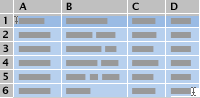
-
Druk op Ctrl+C.
-
Selecteer cel A1 van het werkblad en druk op Ctrl+V.
-
Druk op Ctrl+` (accent grave) als u afwisselend de resultaten en de bijbehorende formules wilt weergeven. U kunt ook naar het tabblad Formules gaan en in de groep Formules controleren op de knop Formules weergeven klikken.
A
B
C
D
E
1
Datum
Product
Aantal
Formule
Lopend totaal
2
2-jan
Strandspeelgoed
5
=SOM($C$2:$C 2)
5
3
2-jan
Zonnebril
3
=SOM($C$2:$C 3)
8
4
3-jan
Strandspeelgoed
9
=SOM($C$2:$C 4)
17
5
3-jan
Zonnebril
8
=SOM($C$2:$C 5)
25
6
3-jan
Zwenkset
1
=SOM($C$2:$C 6)
26
7
4-jan
Strandspeelgoed
6
=SOM($C$2:$C 7)
32
8
4-jan
Zonnebril
4
=SOM($C$2:$C 8)
36
9
5-jan
Strandspeelgoed
11
=SOM($C$2:$C 9)
47
10
5-jan
Sandbox
1
=SOM($C$2:$C 10)
48
11
5-jan
Zonnebril
5
=SOM($C$2:$C 11)
53
12
5-jan
Zwenkset
2
=SOM($C$2:$C 12)
55
Als u de formules in kolom D goed bekijkt, ziet u dat het eerste deel van het bereik een absolute verwijzing is (zowel de kolom als de rij worden voorafgegaan door het $ -symbool) en dat het tweede deel van het bereik een gemengde verwijzing is (alleen de kolom wordt voorafgegaan door het $ -symbool). Als u de formule op deze manier invoert, kan deze werken als een lopend totaal wanneer u deze naar aangrenzende rijen kopieert.
-
-
Als u het lopende totaal wilt behouden, voegt u een rij toe voor elke nieuwe vermelding en kopieert u de formule van kolom D naar die rij.
U hoeft de formule niet handmatig in elke rij in te voeren of te kopiëren. U kunt bijvoorbeeld de formule invoeren in cel D2. Kopieer vervolgens de formule naar andere rijen die gegevens bevatten door de vulgreep naar cel D13 te slepen.
Opmerking: Een lopend totaal verschilt van een lopend saldo, waarbij u watch de som van waarden toeneemt of verkleint (bijvoorbeeld een checkbook-register) wanneer nieuwe vermeldingen worden toegevoegd.
-
Stel een werkblad in zoals in het volgende voorbeeld.
Het voorbeeld is mogelijk beter te begrijpen als u het naar een leeg werkblad kopieert.
Een voorbeeld kopiëren
-
Maak een lege werkmap of een leeg werkblad.
-
Selecteer het voorbeeld in het Help-onderwerp.
Opmerking: Selecteer geen rij- of kolomkoppen.
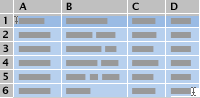
-
Druk op

-
Selecteer cel A1 in het werkblad en druk op

-
Als u wilt schakelen tussen het weergeven van de resultaten en het weergeven van de formules die de resultaten retourneren, drukt u op Control+' (accent grave) of klikt u op het tabblad Formules in de groep Formules controleren op de knop Formules weergeven .
A
B
C
D
E
1
Datum
Product
Aantal
Formule
Lopend totaal
2
2-jan
Strandspeelgoed
5
=SOM($C$2:$C 2)
5
3
2-jan
Zonnebril
3
=SOM($C$2:$C 3)
8
4
3-jan
Strandspeelgoed
9
=SOM($C$2:$C 4)
17
5
3-jan
Zonnebril
8
=SOM($C$2:$C 5)
25
6
3-jan
Zwenkset
1
=SOM($C$2:$C 6)
26
7
4-jan
Strandspeelgoed
6
=SOM($C$2:$C 7)
32
8
4-jan
Zonnebril
4
=SOM($C$2:$C 8)
36
9
5-jan
Strandspeelgoed
11
=SOM($C$2:$C 9)
47
10
5-jan
Sandbox
1
=SOM($C$2:$C 10)
48
11
5-jan
Zonnebril
5
=SOM($C$2:$C 11)
53
12
5-jan
Zwenkset
2
=SOM($C$2:$C 12)
55
Als u de formules in kolom D goed bekijkt, ziet u dat het eerste deel van het bereik een absolute verwijzing is (zowel de kolom als de rij worden voorafgegaan door het $ -symbool) en dat het tweede deel van het bereik een gemengde verwijzing is (alleen de kolom wordt voorafgegaan door het $ -symbool). Als u de formule op deze manier invoert, kan deze werken als een lopend totaal wanneer u deze naar aangrenzende rijen kopieert.
-
-
Als u het lopende totaal wilt behouden, voegt u een rij toe voor elke nieuwe vermelding en kopieert u de formule van kolom D naar die rij.
U hoeft de formule niet handmatig in elke rij in te voeren of te kopiëren. U kunt bijvoorbeeld de formule invoeren in cel D2. Kopieer vervolgens de formule naar andere rijen die gegevens bevatten door de vulgreep naar cel D13 te slepen.
Opmerking: Een lopend totaal verschilt van een lopend saldo, waarbij u watch de som van waarden toeneemt of verkleint (bijvoorbeeld een checkbook-register) wanneer nieuwe vermeldingen worden toegevoegd.










